
Plex Media Center потрясающий, а голосовое управление - потрясающее… так что может быть лучше, чем их сочетание? Благодаря новому навыку Alexa теперь вы можете отправлять простые голосовые команды своему Amazon Echo и управлять воспроизведением мультимедиа на вашем Plex Media Server.
Что вам нужно
Не так быстро: для этого вам понадобится больше, чем просто Plex и Echo. Есть немного очень важный мелкий шрифт, чтобы не мешать, чтобы избавить вас от разочарования при настройке системы Plex + Alexa (Plexa?).
Во-первых, простая часть: вам нужно устройство, совместимое с платформой голосового помощника Amazon Alexa. Это включает в себя оригинальный продукт Amazon Echo, а также Echo Dot, Tap, Fire TV и Fire Tablet.
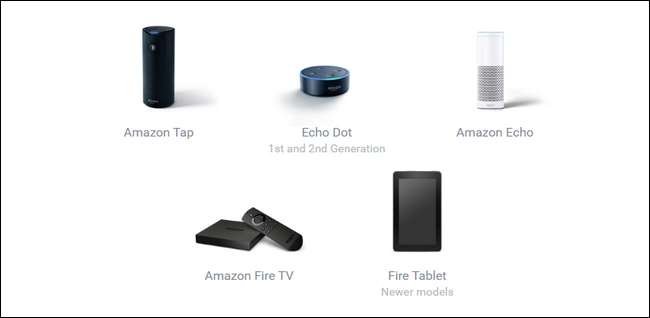
Во-вторых, у вас должен быть запущен Plex Media Server (как минимум версия 0.9.16.0 или новее), связанный с учетной записью Plex с включенным удаленным доступом. Нет проблем, настройка сервера и учетной записи Plex прост, и мы написали подробное руководство по как настройка, так и устранение неполадок удаленного доступа .
СВЯЗАННЫЕ С: Как настроить Plex (и смотреть фильмы на любом устройстве)
Наконец, несколько запутанная часть: поддерживаются не все клиенты Plex. Мы хотим сильно Подчеркните это, чтобы избавить вас от лишних разочарований, пытаясь связать клиента с Alexa, который не может быть связан.
Тот факт, что у вас есть клиент Plex, который хорошо работает с вашим Plex Media Server, не означает, что он будет хорошо работать с Alexa (потому что, хотя есть много клиентов, совместимых с основным воспроизведением, не все клиенты имеют дополнительные программные компоненты, необходимые для удаленного контроль и интеграция с Alexa).
В настоящее время поддерживаются только официальные приложения Plex для следующих платформ:
- Amazon Fire TV
- Android (мобильный)
- Android TV
- Apple TV
- iOS
- PlayStation 4
- Plex Media Player
- Веб-приложение Plex
- Год
- Windows / Windows Phone
К сожалению, это означает, что клиент Plex, к которому у вашего Smart TV есть доступ, может не работать, а неофициальные и частные клиенты, такие как RasPlex, тоже не работают. Разве наше сердце разбивается из-за этого? Только что закончил добавлять RasPlex ко всем телевизорам в нашем доме… да, да, это так.
К счастью, у нас под рукой есть Apple TV, и настроить его было несложно. Давайте посмотрим, как установить навык Plex, чтобы Alexa могла общаться с вашим медиа-сервером, как использовать голосовые команды, а также обсудим особые соображения для домашних хозяйств с несколькими клиентами и / или серверами Plex.
Настройка Alexa и Plex
Самый первый шаг интеграции Alexa и Plex - подключиться к базе данных навыков и научить Alexa взаимодействовать с Plex. Вы можете сделать это либо используя веб-браузер при входе в свою учетную запись Amazon или через приложение Alexa на мобильном устройстве (вы найдете его, нажав на значок меню, выбрав «Навыки» на панели навигации и выполнив поиск «Plex»).
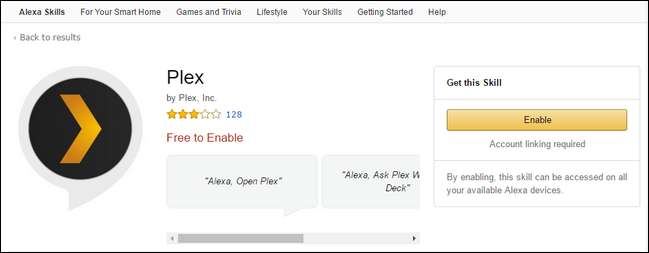
Мы рекомендуем использовать веб-способ, потому что, хотя достаточно просто нажать «Включить» как на веб-платформе, так и на мобильной платформе, гораздо удобнее ввести логин и пароль своей учетной записи Plex с обычной клавиатуры. Независимо от того, какой метод вы используете, вы должны нажать «Включить» в списке для навыка Plex, а затем вы должны войти в свою учетную запись Plex, чтобы связать две службы вместе.
Как только вы закончите этот простой первый шаг, переходите к самому интересному: управлению Plex с помощью голоса.
Управление Plex с помощью команд Alexa
Мы должны передать это команде Plex: они действительно изо всех сил старались предоставить нам широкий спектр, гибких и забавных команд для использования с Alexa. После того, как вы связали их вместе на предыдущем шаге, вы можете сразу перейти к использованию голосового управления.
Прежде чем продолжить, убедитесь, что клиент Plex, который вы хотите использовать, открыт. Если вы используете приложение Plex на Apple TV, как мы используем в этом руководстве, недостаточно запустить Apple TV - должно быть открыто фактическое приложение Plex. Увы, вы не можете заставить Alexa запустить приложение на Apple TV, поэтому сначала возьмите пульт и откройте его.

Структура команд Plex аналогична другим навыкам Alexa. Вам нужно сначала вызвать Alexa либо с помощью контрольного слова, такого как «Alexa», затем вам нужно указать, что вы хотите взаимодействовать с Plex, сказав «спросить Plex» или «сказать Plex» перед вашей командой. Допустим, мы хотим открыть конкретную серию телешоу. Вот как будет выглядеть эта команда:
Алекса, скажи Plex сыграть в Adventure Time, первом сезоне, первом эпизоде.
С удивительной скоростью Alexa отправляет запрос в Plex API, сеть Plex связывается с вашим сервером, и, бум, начинается действие:
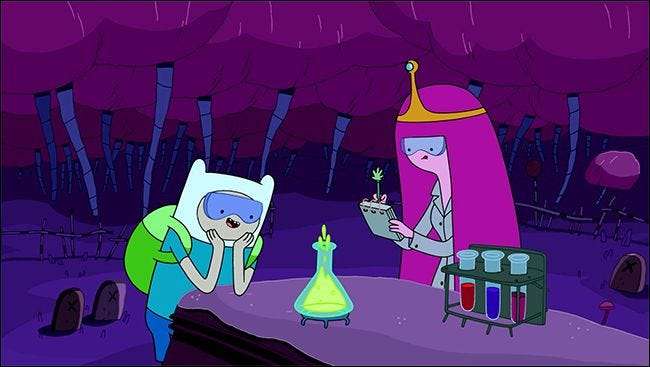
Хотя Alexa может понимать базовые запросы любых фильмов, телешоу или музыки в вашей коллекции - такие команды, как «Alexa, попроси Plex сыграть в Rush» или «Alexa, попроси Plex сыграть. Матрица ”Являются элементарными - есть также целый ряд команд, которые позволяют использовать более продвинутые функции Plex.
Вы можете просмотреть весь список доступных команд чтобы проверить их все, но вот несколько изящных. Если вы все время теряете из виду то, что смотрите, попробуйте:
Алекса, спроси Плекс, чем я занимался?
Алекса, спроси Plex, что у меня в списке для продолжения просмотра?
Эти команды побудят Alexa рассказать вам, что вы последний раз смотрели (но не досмотрели), и перечислить все последние вещи, которые вы смотрели, но не закончили (удобно, если вы смотрите несколько телешоу одновременно).
Хотите узнать, что будет свежим и следующим в очереди? Попробуйте эти команды:
Алекса, спроси Плекс, в чем дело?
Алекса, спроси у Plex, что нового?
Первая команда откроет раздел Plex «On Deck», чтобы показать вам, какие будут следующие телешоу в сериале, который вы смотрите. Например, Алекса может предложить вам посмотреть 2 сезон 5 серию дом потому что вы недавно завершили выпуск 4 серии. "Что нового?" команда коснется раздела «Недавно добавленные» и выделит новые медиафайлы, добавленные в вашу коллекцию.
Помимо запроса определенного контента и проверки того, что нового на вашем медиа-сервере, Alexa также понимает широкий спектр более широких команд, таких как:
Алекса, скажи Plex поставить фильм.
Алекса, попроси Plex порекомендовать телешоу?
Алекса, скажи Plex включить музыку.
Такие простые команды будут подключаться к вашему Plex Media Server, и он будет загружать случайный фильм, рекомендовать шоу, которое вы, возможно, хотите посмотреть, или перемешивает вашу музыкальную коллекцию.
Специальные команды для переключения клиентов и серверов
Наконец, есть две очень удобные команды для скрытого выполнения административных задач. Если в вашей семье несколько клиентов Plex, Alexa может управлять только одним за раз, и вам нужно будет переключаться между ними. Вы можете использовать следующие команды:
Алекса, попроси Plex сменить мой плеер.
Алекса, попроси Plex сменить мой плеер на [name].
СВЯЗАННЫЕ С: Как переименовать медиацентры Plex для легкой идентификации
Если вы не большой поклонник названий по умолчанию для клиентов Plex в вашей сети, в большинстве случаев вы можете измените их в меню настроек .
Если у вас есть доступ к более чем одному серверу - возможно, вы и ваши друзья делиться доступом к Plex друг с другом - переключаться между серверами можно голосовой командой.
Алекса, попроси Plex сменить мой сервер.
Алекса, попроси Plex сменить мой сервер на [name].
Первая команда предложит Alexa перечислить все доступные серверы, чтобы вы могли выбрать, а вторая, если вы знаете имя, позволяет немедленно переключиться.
Немного потревожив, вы мгновенно получите голосовое управление своей мультимедийной коллекцией Plex - вы можете бросить пульт и лениво лежать на диване, требуя, чтобы Алекса развлекала вас с помощью Plex и пролистывала ее предложения, как футуристы прошлых лет мог только мечтать.







